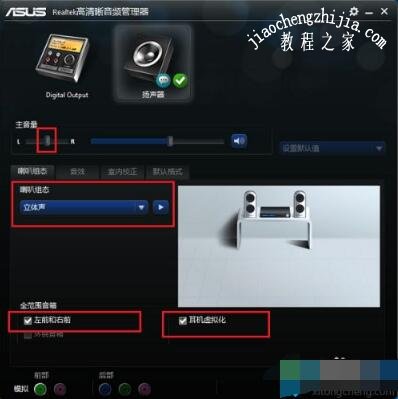现在越来越多的用户从win7升级到了win10,很多小伙伴在安装完win10系统后,往往都会先把音频调整好,可是看了好久都没找到设置realtek的地方,它的位置在哪怎么设置呢?这是很多小伙伴都遇到过的小问题,其实很简单的,下面就和小编一起了解下吧!
win10设置realtek音频管理器的方法:
1在win10系统中打开控制面板,以小图标的方式查看,点击Realtek高清晰音频管理器,如下图所示:
2、进去Realtek高清晰音频管理器界面之后,主要对扬声器进行设置,可以设置喇叭组态,音效,室内校正,默认格式四个方面,如下图所示:
3、设置Realtek高清晰音频管理器喇叭组态,主音量设置为平衡,音量根据需要设置,设置为立体声,勾选左前和右前,如果带了耳机,可以勾选耳机虚拟化,如下图所示:
4、进行音效设置,音效主要设置环境和均衡器,这里环境设置为房间,均衡器设置为无,人声消除一般不勾选,卡拉ok设置为0,如下图所示:
5、进行室内校正设置,一般采用默认设置就可以,如下图所示:
6、进行格式设置,选择DVD格式,这里设置的是24位,48000HZ,这样就设置完成了,设置音频管理器可以拥有更好的音质效果,如下图所示:
以上便是关于win10音频管理器的设置教程了,大家都学会了吗?如果你还还想了解更多关于win10的相关知识,可以收藏教程-之家网,这里有非常多精彩的win10教程带给大家。